أفضل النصائح والحيل لـ Microsoft Publisher - كيفية استخدام Publisher
Microsoft 365 Publisher هو تطبيق متعدد الاستخدامات يمكن استخدامه للقيام بالعديد من المهام المختلفة. يمكن استخدام Publisher(Publisher) لتصميم بطاقات العمل والملصقات والتقويمات والمجلات والقوائم وغير ذلك الكثير.
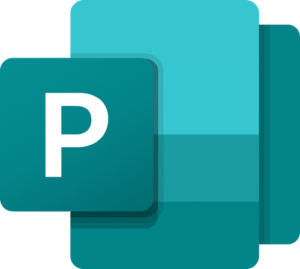
نصائح وحيل Microsoft Publisher
سننظر في النصائح والحيل التي يمكن استخدامها لتحسين تجربة الناشر .(Publisher)
- تنظيم(Organize) الموارد قبل البدء في المشروع
- كيفية الحفاظ على جميع الوثائق موحدة
- حرك الكائن قليلا فقط
- مسافة بين الشخصية
- استخدام الأدلة لإبقاء الأشياء في اصطفاف
- اصنع طريقتك الخاصة
- خلق التركيز
- كيفية طباعة صفحة كاملة الألوان بدون حدود بيضاء
- اختصارات مفيدة
- تنسيق المشاركة
- إظهار الحدود المرئية
- محاذاة وطباعة عناصر متعددة على ورقة واحدة تلقائيًا.
كيفية استخدام الناشر
1] تنظيم(Organize) الموارد قبل البدء في المشروع
الخطوة الأولى في كل مشروع هي التخطيط بشكل صحيح. نظّم العناصر لاستخدامها في مشروع الناشر(Publisher) وحاول إنشاء صورة ذهنية لكيفية ظهورها. في حالة إضافة صور مطبوعة وعناصر أخرى ، قم بمسحها ضوئيًا أو استخدام وسائل أخرى للحصول عليها على الكمبيوتر. قم برسم(Sketch) تخطيط المشروع وتسميته بحيث يسهل وضع الأشياء في مكانها على الكمبيوتر. حدد أنواع الخطوط ولون الخط ونمط الخط وتباعد الخطوط وأنظمة الألوان وأي شيء آخر من شأنه أن يجعل المشروع مميزًا.
هذا هو الوقت المثالي لاتخاذ قرار بشأن الورق أو الوسيط الذي سيتم استخدامه للمنتج النهائي. سيتطلب الوسيط المختلف ألوانًا وأنماط خطوط مختلفة وما إلى ذلك إذا كان المنشور مخصصًا للشاشة فقط ، وألوان الملاحظات والخطوط التي ستكون الأنسب لهذه الوسيلة.
2] كيفية(How) الحفاظ على جميع الوثائق موحدة
للأغراض المهنية ، من الجيد دائمًا الاحتفاظ بجميع المستندات بشكل موحد. خط موحد ، مخطط ألوان منتظم ، عمل فني موحد ، إلخ. يمكن تحقيق ذلك باستخدام مستند واحد كقالب. يمكن تحويل بطاقة العمل إلى نشرة إعلانية أو ورقة ذات رأسية ، وبهذه الطريقة يمكن الاحتفاظ بنفس الخط واللون والعناصر الأخرى بحيث يكون هناك مظهر موحد عبر جميع المستندات.
قراءة(Read) : كيفية إنشاء شهادة باستخدام Microsoft Publisher(How to create a Certificate using Microsoft Publisher) .
3] تحريك الأشياء قليلا
قد يكون من الضروري نقل الكائنات من مكان إلى آخر من أجل المحاذاة. في بعض الأحيان تكون هناك حاجة إلى حركة صغيرة فقط. يمكن تحقيق ذلك ببساطة عن طريق تحديد الكائن والضغط على مفتاح السهم في الاتجاه المطلوب. يعطي تحريك الكائنات بهذه الطريقة حركة أكثر دقة من استخدام الماوس.
قراءة(Read) : كيفية إنشاء تقاويم رائعة باستخدام Microsoft Publisher(How to create awesome Calendars with Microsoft Publisher) .
4] مسافة بين الشخصيات
محاولة احتواء النصوص على صفحة ما دون الانتقال إلى صفحة أخرى أو ببساطة نفاد مساحة النصوص في المشروع. الحل البسيط هو ضبط المسافة بين الأحرف. سيسمح هذا بمسافة منتظمة بين الأحرف ؛ ومع ذلك ، لن يتمكن أي شخص من رؤية أن المسافة أصغر من التباعد القياسي.
يمكن أيضًا استخدام هذه الحيلة إذا كنت تحاول ملء صفحة أو مربع نص ولكن ليس لديك محتوى كافٍ. حدد كل النص الذي يحتاج إلى التعديل واضغط على Ctrl + Shift } (to increase) or Ctrl + Shift { (to decrease).
5] استخدام(Using) خطوط الشبكة للحفاظ على اصطفاف الأشياء
يعد الحفاظ على العناصر والعناصر الأخرى مرتبة ومرتبة أمرًا في غاية السهولة مع Publisher . أدلة أفقية(Horizontal) ورأسية متوفرة في Publisher . للوصول إليها يتطلب نقرة بسيطة على القاعدة الأفقية أو الرأسية ، اضغط مع الاستمرار على زر الماوس الأساسي واسحب إلى المستند. لن تتم طباعة الأسطر الجديدة ولكن كلما تمت محاذاة الكائنات معها ، ستظهر الكائنات في مكانها.
6] ابتكر طريقتك
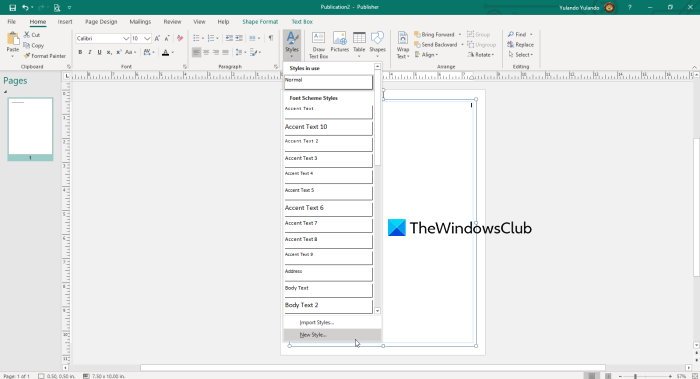
يتيح لك Publisher إنشاء أنماط النص الخاصة بك. هذا يسمح للإبداع والاتساق في جميع أنحاء مشروعك. يمكنك اختيار الشكل الذي يبدو عليه النص العادي والنص الأساسي ونص التمييز والنص(normal, body text, accent text, ) الآخر.
لإنشاء النمط الخاص بك ، انتقل إلى الصفحة الرئيسية(Home) ثم انقر فوق النمط(Style) . سترى النمط الحالي المستخدم. اذهب إلى نيو ستايل.(New Style.)
اكتب اسم النمط الذي تختاره في المربع المسمى.
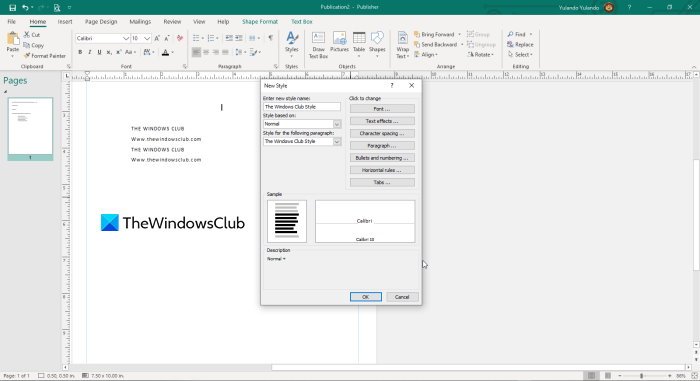
في إدخال اسم نمط جديد ،(Enter New Style Name) يمكنك اختيار نمط الخط (Font)وتأثيرات (Effects)النص (Text) وتباعد (Numbering)الأحرف(Character Spacing) والتعداد النقطي(Bullets) والترقيم والقواعد الأفقية(Horizontal Rules) وعلامات التبويب(Tabs) .
7] خلق(Create) التركيز أو فصل القراءة الرتيبة
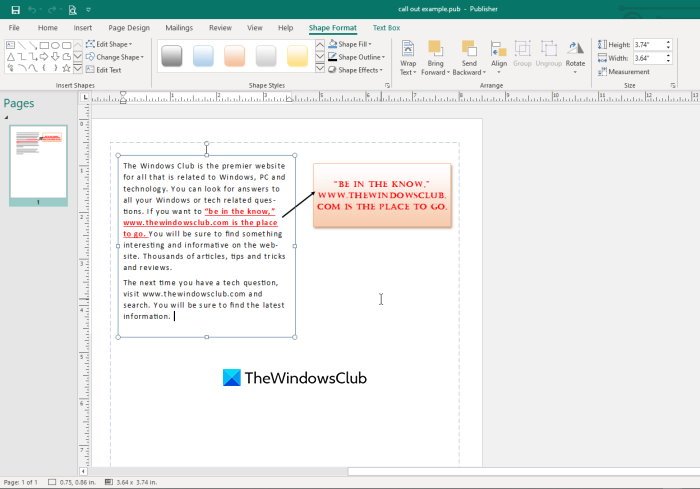
يمكن أن تصيب الفقرات الطويلة(Long) من المعلومات القراء بالملل وقد لا يرغبون في القراءة حتى النهاية ، حتى لو كانت المعلومات حيوية. يمكن جعل الفقرات الرتيبة ممتعة باستخدام مربع نص لإنشاء "استدعاء. ضع(” Place) مربع نص خارج الفقرات واكتب شيئًا مثيرًا للاهتمام مرتبط بالفقرة ، أو شيئًا تريد التأكيد عليه. اجعل الخط أكبر وأنيق ولون مربع النص بحيث يبرز.
قراءة(Read) : كيفية تصميم بطاقات المعايدة في Microsoft Publisher .
8] كيفية(How) طباعة صفحة كاملة الألوان بدون حدود بيضاء
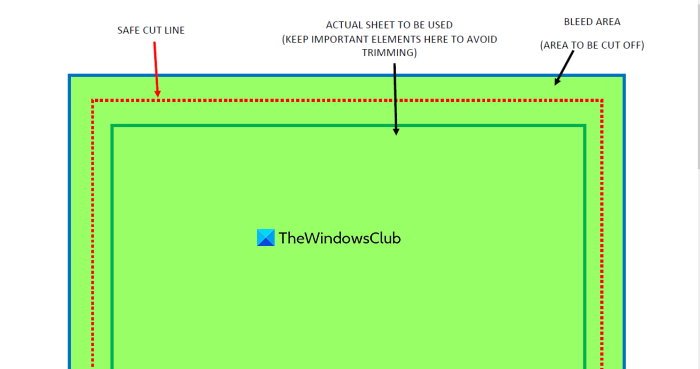
هل تحاول طباعة ورقة كاملة الألوان ولكن لا تريد حدودًا بيضاء حولها؟ يمكنك محاولة الطباعة على ورقة ملونة بحيث تتطابق الطباعة ولون الورقة. ستكون هذه تكلفة إضافية وقد لا يكون اللونان متطابقين تمامًا. يجب أن تكون الطابعات قادرة على تثبيت حواف الورقة أثناء مرورها للطباعة. يؤدي ذلك إلى ترك حد غير قابل للطباعة حول الورقة المطبوعة. قد يكون هذا محبطًا للغاية عندما تحتاج إلى طباعة بالألوان الكاملة.
الطريقة حول الحدود غير القابلة للطباعة هي طباعة "تجاوز الهوامش". Bleed هو مصطلح يستخدم لوصف الطباعة على ورقة أكبر مما هو مطلوب ، مما يسمح للطباعة بالخلفية الملونة خارج المنطقة المطلوبة ثم قصها بالحجم بعد الطباعة.
على سبيل المثال ، إذا كنت بحاجة إلى طباعة بالألوان الكاملة على ورقة بحجم letter (8.5 × 11) ، فيمكنك الطباعة على ورقة أطول وأعرض قليلاً. ما عليك سوى السماح للون بأن يتجاوز حجم الحرف. تقوم بعد ذلك بقص ورقة بحجم letter وهذا سيسمح للورقة بحجم letter بالحصول على اللون الكامل. ملاحظة: النزيف هو المنطقة التي سيتم قطعها.
قراءة(Read) : كيفية إنشاء بطاقة عمل باستخدام Microsoft Publisher .
9] اختصارات مفيدة
تعتبر مفاتيح الاختصار(Shortcut) مهمة لأنها يمكن أن تكون في متناول اليد إذا كان هناك عطل في الماوس أو لوحة اللمس. فيما يلي بعض اختصارات لوحة المفاتيح المفيدة.
- Ctrl+ direction keys يمرران الصفحة بأكملها في اتجاه الضغط على المفتاح.
- Shift + direction key (left or right) سيحدد أو يلغي تحديد الأحرف ، إلى يسار أو يمين مؤشر النص.
- Shift + direction key (up or down) سيحدد أو يلغي تحديد أسطر كاملة من النص ، أعلى أو أسفل مؤشر النص.
- Ctrl + shift + direction (left or right) حدد الكلمات بأكملها أو ألغ تحديدها ، إلى يسار أو يمين مؤشر النص.
- Ctrl + shift + direction (up or down ) أسطرًا كاملة أعلى أو أسفل مؤشر النص.
- Ctrl+ direction button (Up or Down) مؤشر النص في بداية فقرة فوق أو أسفل مؤشر النص.
- Ctrl + Space bar إعادة تعيين كل النص المحدد إلى تنسيق النص الافتراضي.
10] تنسيق المشاركة
يجعل Publisher من السهل جدًا مشاركة تنسيق خط مع خط آخر أو مستند بأكمله. ما عليك سوى(Simply) تحديد النص بالتنسيق الذي تريده ثم النقر فوق أيقونة رسام التنسيق(Format) والنقر فوق الكلمة المراد تغييرها. لتغيير جملة أو فقرة أو وثيقة بأكملها ، استمر في الضغط على زر الماوس الأساسي واسحب عبر جميع الكلمات المراد تغييرها.
11] إظهار الحدود المرئية
يُعد إظهار الحدود المرئية أمرًا مهمًا عند العمل باستخدام كائنات قد يكون لها نفس لون الخلفية. من المهم أيضًا عند محاذاة كائنات متعددة على الصفحة. سيؤدي إظهار الحدود المرئية إلى تسهيل المحاذاة وجعل الكائنات أكثر وضوحًا. سيساعد إظهار الحدود المرئية لمربعات النص عند تحديدها. لإظهار الحدود المرئية لكائن ما ، حدد الكائن(Object) ثم انتقل إلى عرض(View) ، ثم حدد الحدود(Boundaries) . لإزالة الحدود المرئية ، حدد الكائن ثم انتقل لعرض وإلغاء تحديد الحدود.
12] محاذاة وطباعة عناصر متعددة تلقائيًا على ورقة واحدة
هل لديك عناصر ربما تكون قد أنشأتها في برنامج رسومات وتحتاج إلى طباعة عدة عناصر على ورقة واحدة؟ يمكن أن تكون ملصقات أو صور أو أي شيء آخر يحتاج فقط إلى النسخ والطباعة. حسنًا(Well) ، يتيح لك Publisher إمكانية الإضافة والتعديل ثم سيقوم Publisher تلقائيًا بتكرار وطباعة نسخ متعددة على ورقة واحدة. يمكنك فتح Publisher واختيار بطاقة العمل وتغيير الحجم إلى أي حجم تريده وإضافة العنصر إلى الورقة. يمكنك إضافة حد خفيف لتسهيل القطع ، وسيقوم Publisher بالتكرار ، ثم يمكنك الطباعة.
Publisher هو حل متعدد الاستخدامات ومنخفض التكلفة لتصميم وطباعة المشاريع الاحترافية وغير الاحترافية. هناك العديد من الأشياء الأخرى التي يمكن إجراؤها باستخدام Publisher ، لذا ما عليك سوى استكشاف القائمة وإنشاءها.
Related posts
ما هو Microsoft Publisher؟ دليل المبتدئين
Microsoft Edge Browser Tips and Tricks ل Windows 10
10 أفضل Microsoft Teams Tips and Tricks لمساعدتك في الحصول على أفضل النتائج
أفضل Microsoft OneDrive Tips and Tricks لاستخدامها مثل Pro
Microsoft Outlook Tips and Tricks والبوكتروني تحميل
Windows Terminal Tips and Tricks لتجعلك تعمل مثل Pro
Google Meet Tips and Tricks لمساعدتك في البقاء منتجة
أفضل 11 نصيحة وحيلة لـ Microsoft Teams
أفضل Microsoft Edge browser Tips and Tricks ل Android و iOS
Microsoft Excel Tips and Tricks للمبتدئين
كيفية إظهار أو Hide، و Use Ruler Bar في Microsoft Publisher
أفضل Google Maps Tips and Tricks الذي سيجعلك Pro في استخدامه
Best Evernote Tips and Tricks لاستخدام التطبيق ملاحظة أخذ على نحو فعال
Best Notepad++ Tips and Tricks يجب عليك استخدامها
Best Vivaldi Browser Tips and Tricks
أعلى 10 YouTube Tips and Tricks التي من شأنها تعزيز تجربتك
قميص Tool في Windows 10 PC: Tips & Tricks لالتقاط لقطات
Recycle Bin Tricks and Tips لWindows 11/10
ويندوز 10 Mail App tips & tricks
Microsoft Publisher لا يمكن حفظ الملف باسم PDF في Windows 10
